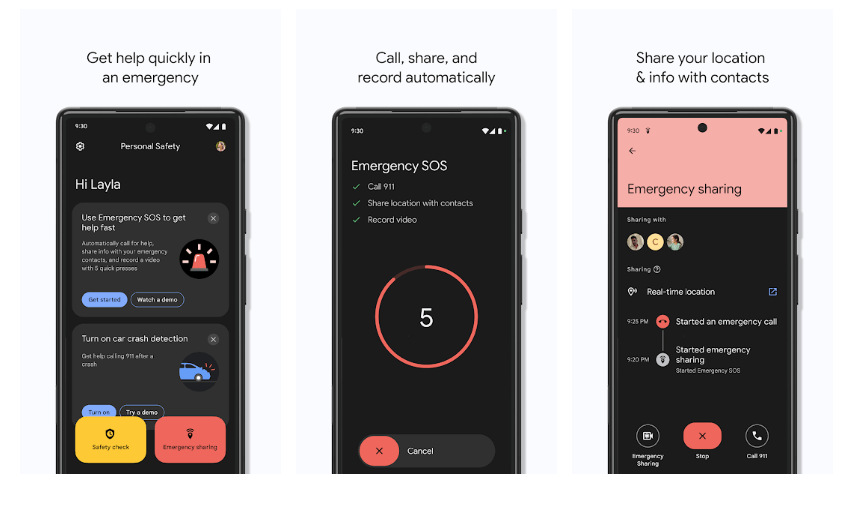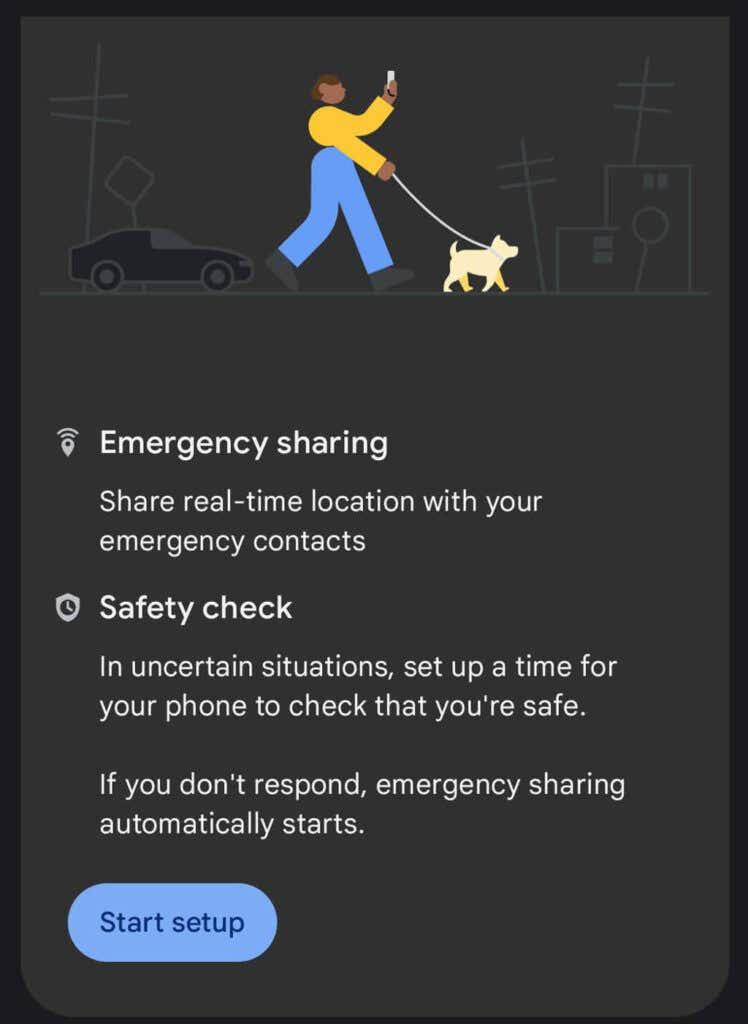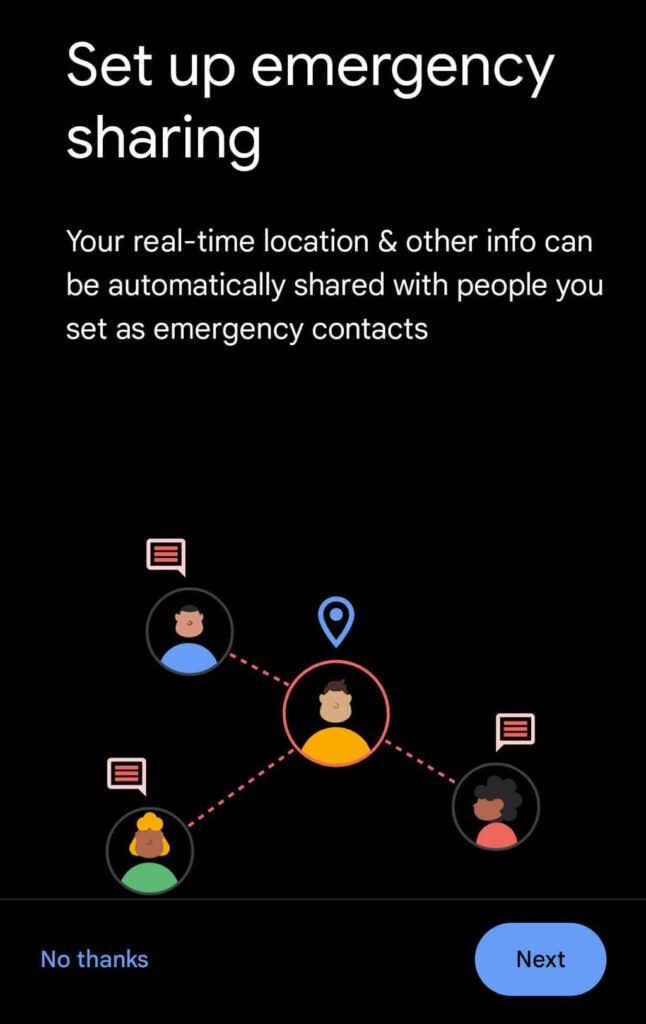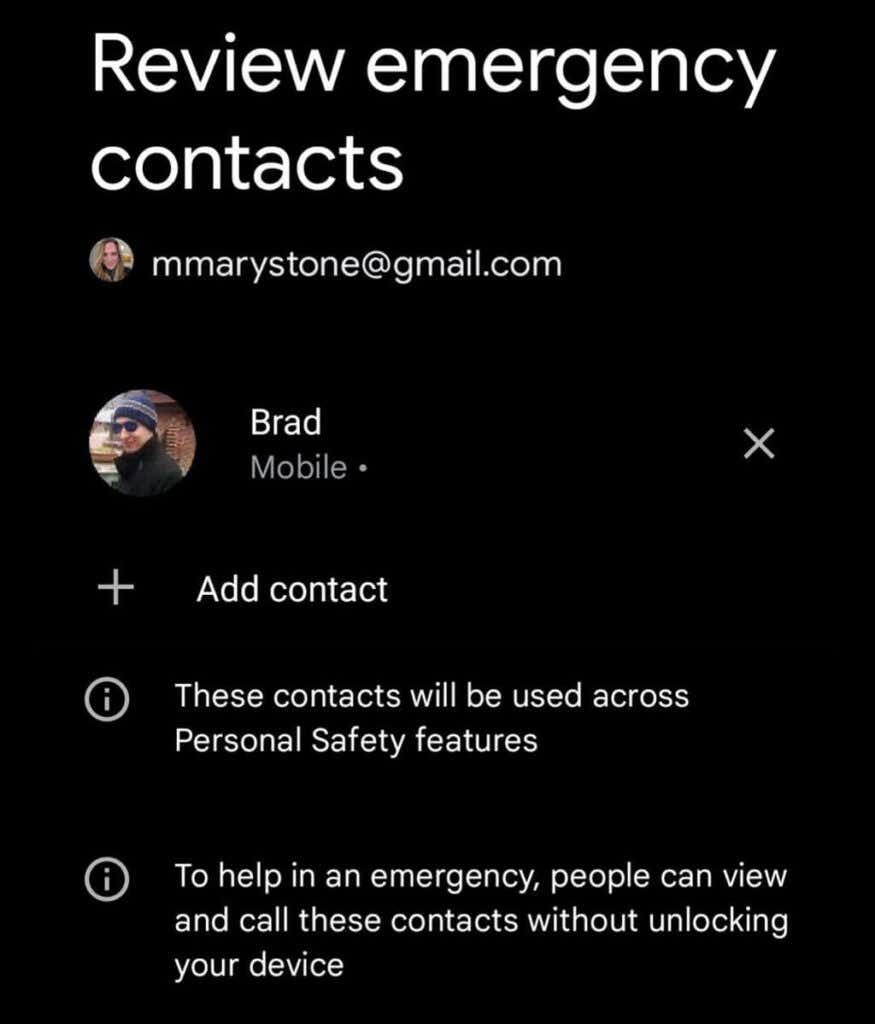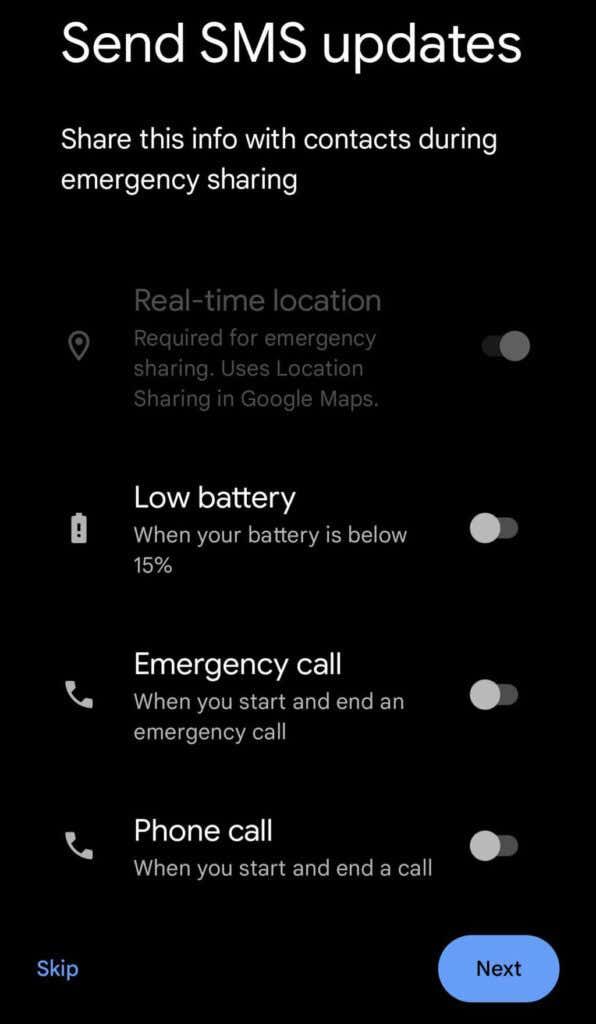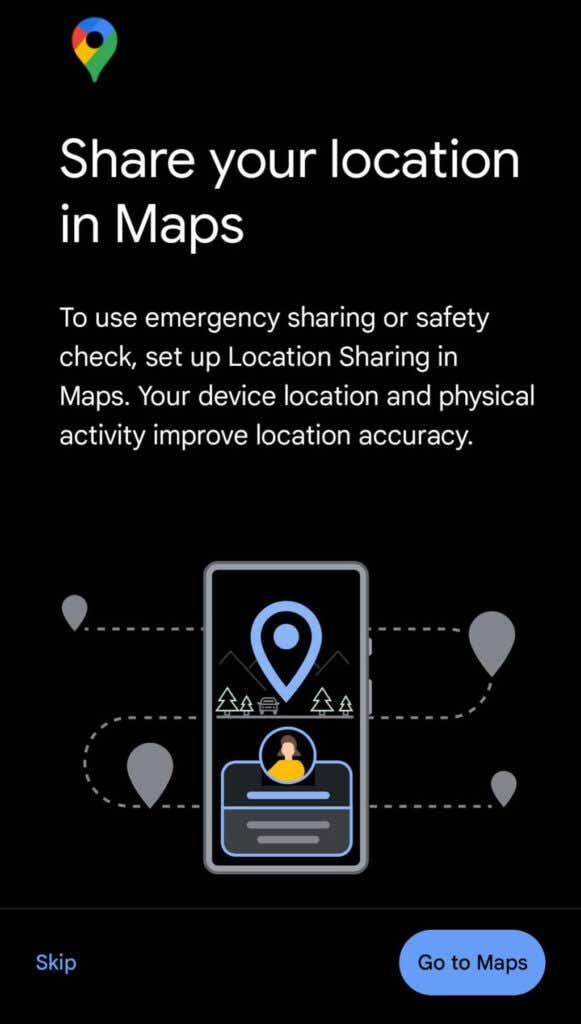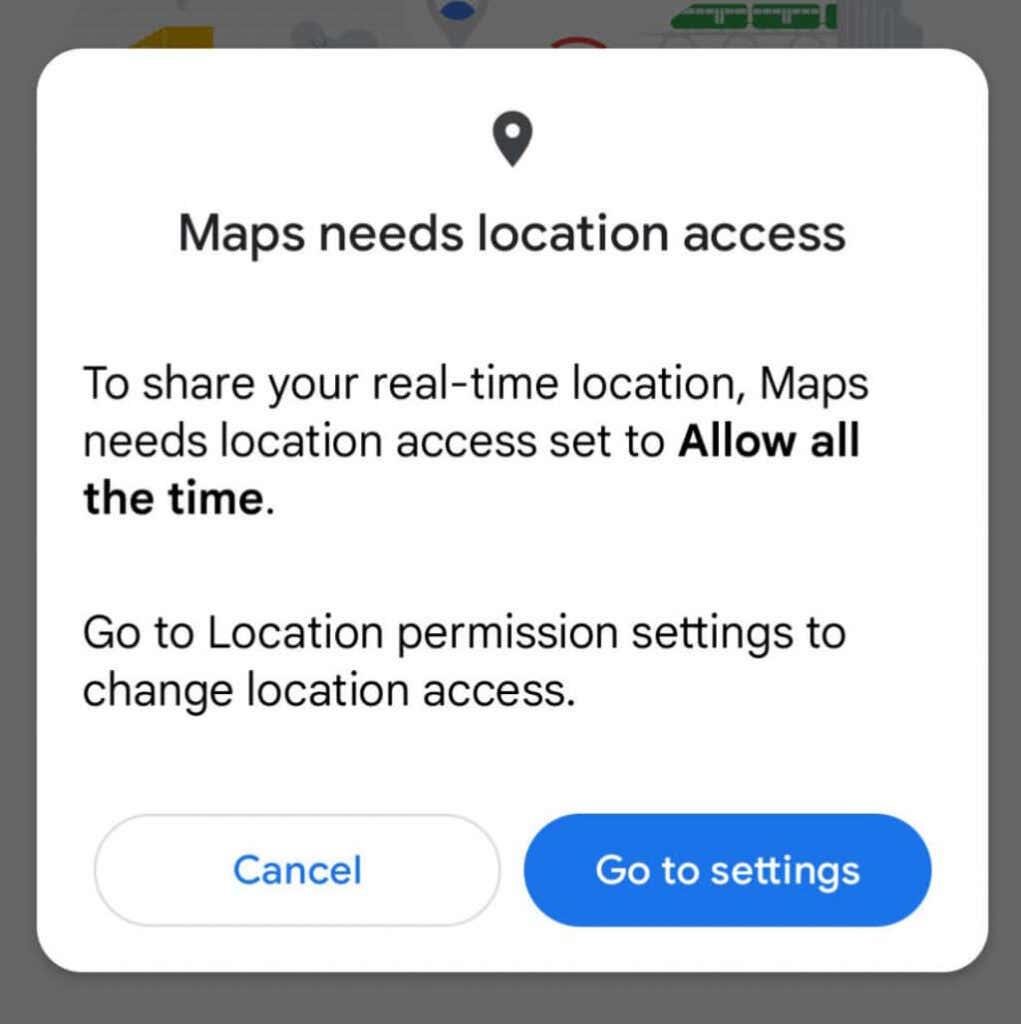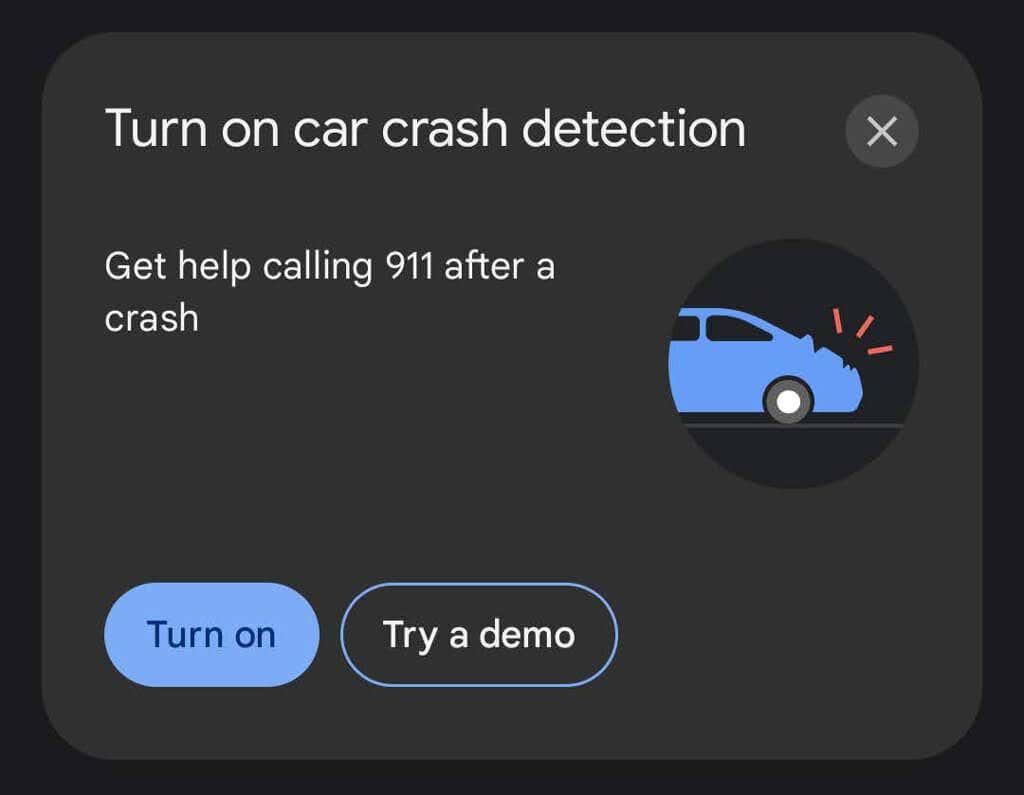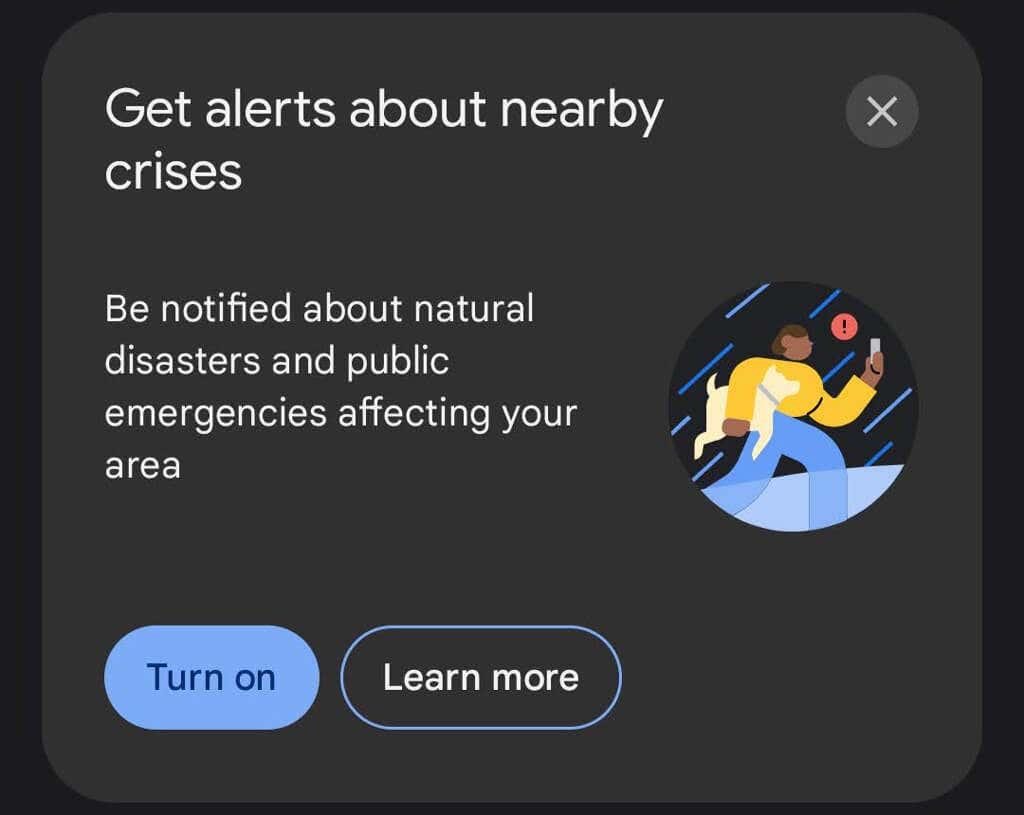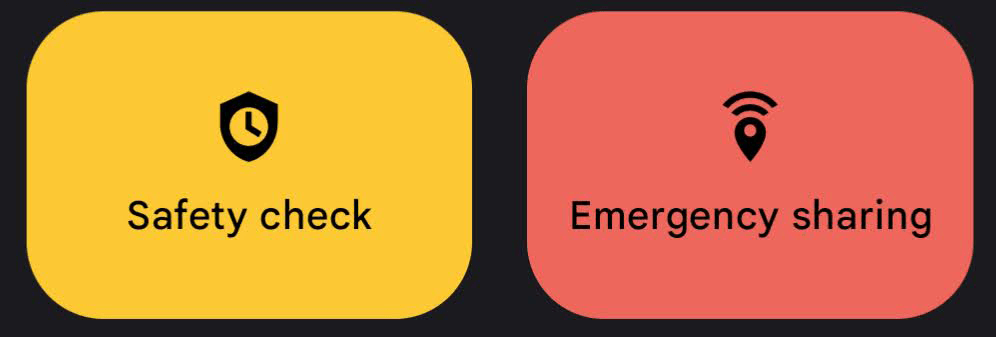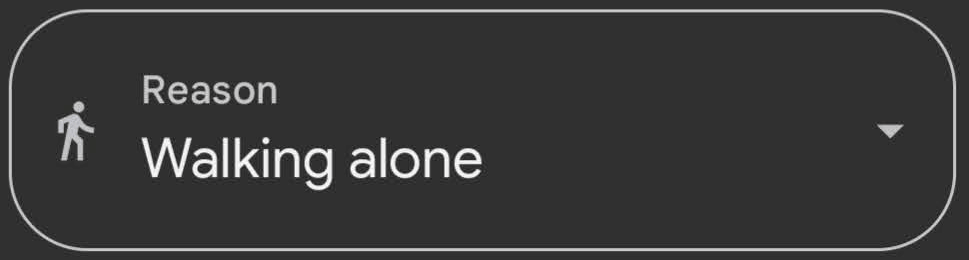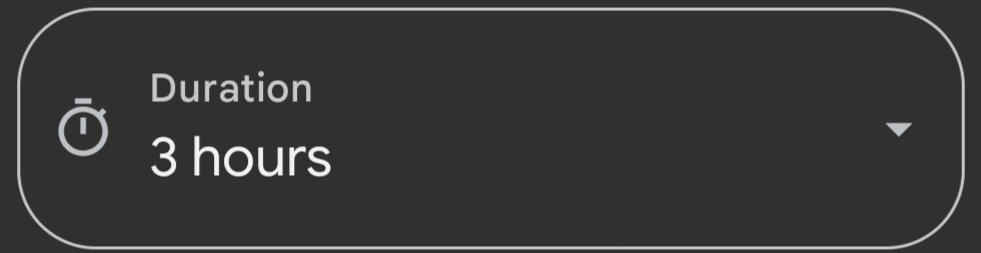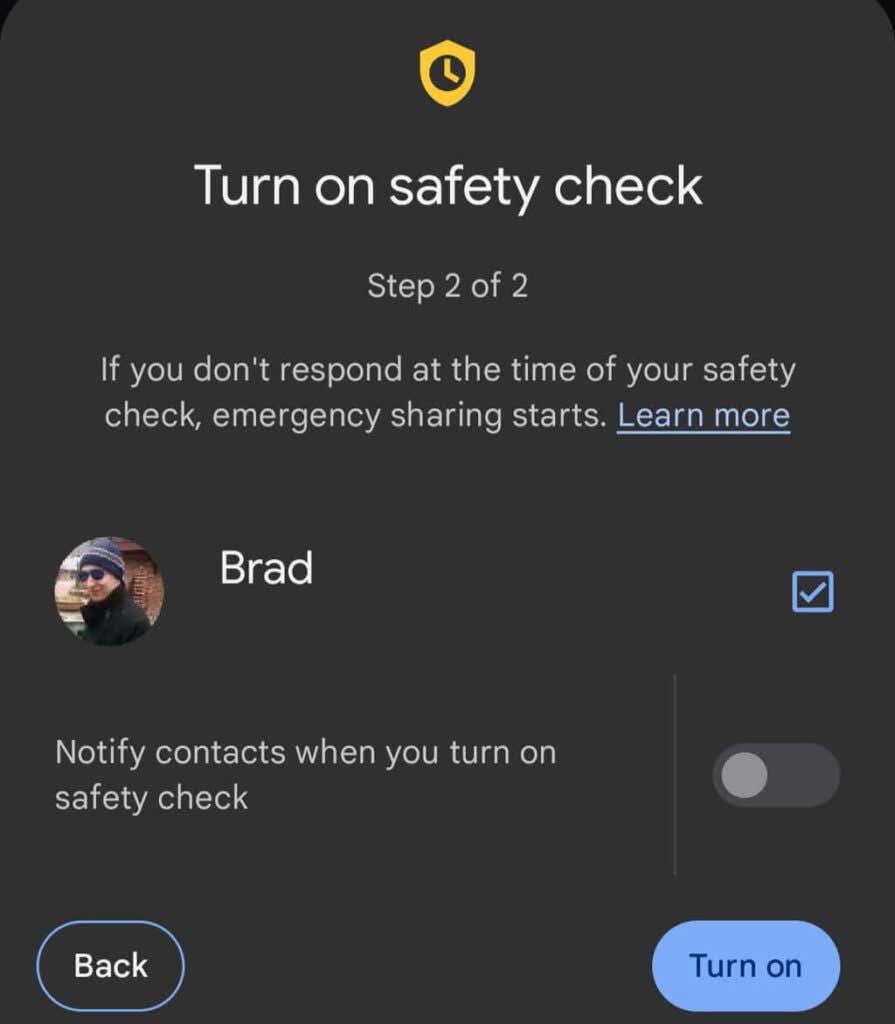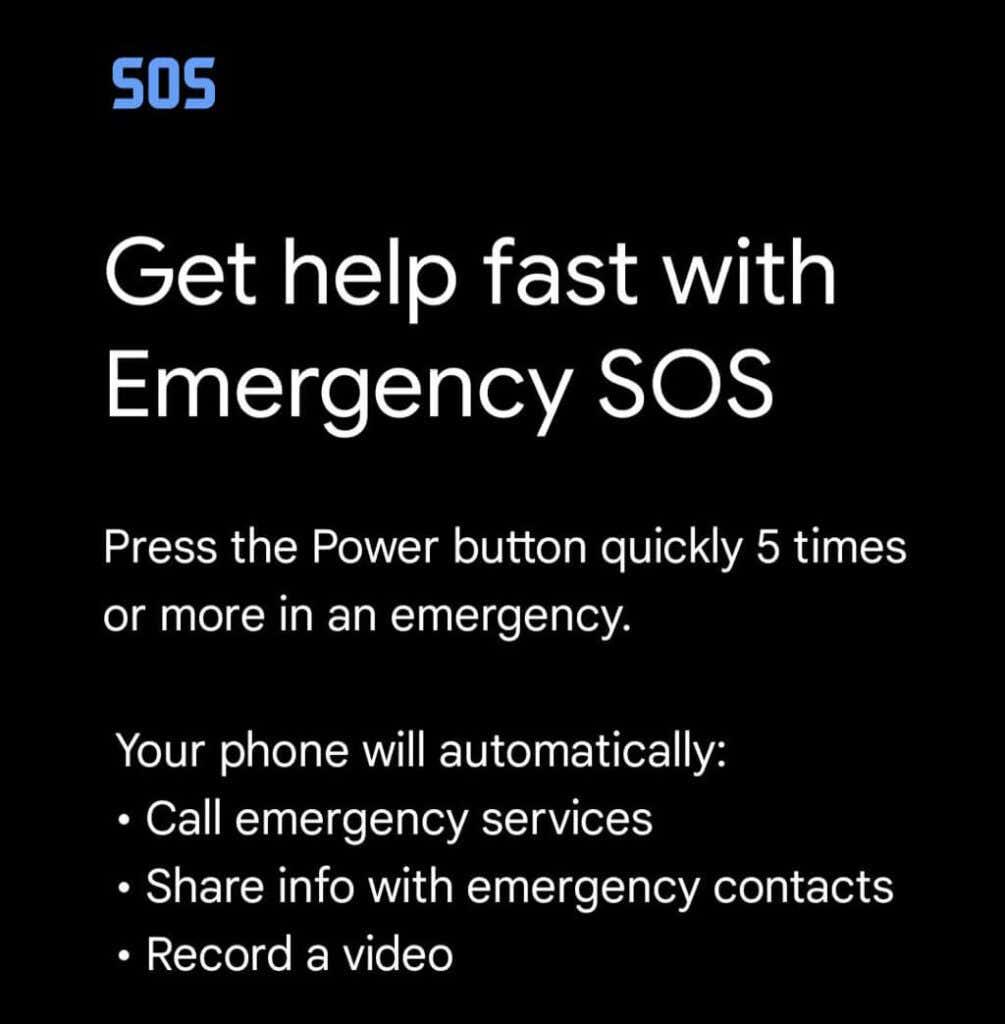Tes un teléfono intelixente Google Pixel? Tanto se tes o Pixel 6 Pro máis recente, un Pixel 6a ou un teléfono Pixel máis antigo, podes instalar e usar a aplicación Seguridade persoal de Google. A aplicación axúdache a prepararte para unha emerxencia e, se se produce unha emerxencia, a aplicación pode conectarte para obter axuda e a información que necesitas.
A aplicación Seguridade persoal dispón de funcións como a detección de accidentes de coche e o uso compartido da localización cos teus contactos de emerxencia. Tamén podes recibir alertas de crise sobre desastres naturais próximos ou emerxencias públicas.

Indicarémosche como instalar ou activar a aplicación no teu dispositivo Google Pixel e como usala para mellorar a túa seguridade persoal. Os usuarios de iPhone de Apple deben seguir a nosa guía sobre como configurar as chamadas SOS de emerxencia e os contactos de emerxencia en iOS .
Como instalar a aplicación de seguridade persoal
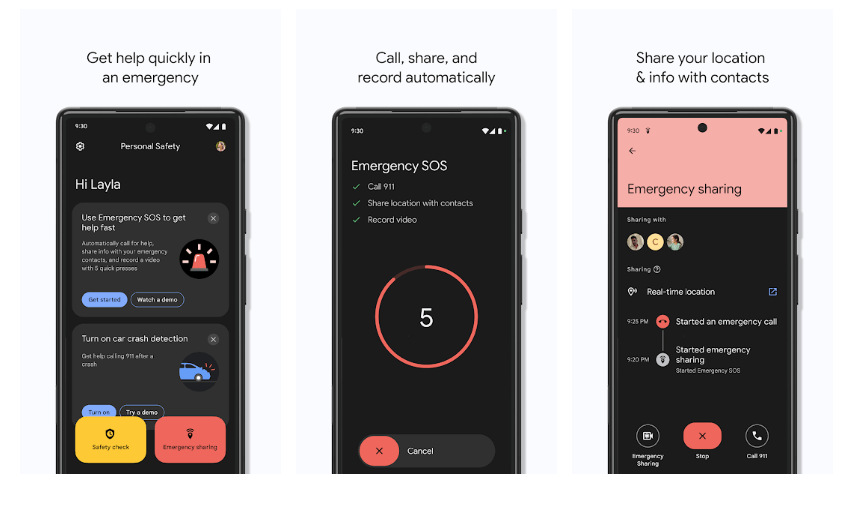
A aplicación Seguridade persoal require Android versión 10 ou superior. A aplicación instalarase automaticamente se tes un Pixel 4 ou posterior. De forma confusa, a aplicación chámase Seguridade persoal na tenda de Google Play, pero simplemente Seguridade na lista de aplicacións dos teléfonos Pixel.
Google Pixel 3a ou anterior
Se non ves a aplicación no caixón de aplicacións nun Google Pixel 3a ou anterior, é posible que estea instalada pero ocultada. Para comprobar, siga estes pasos:
- Abre Configuración > Acerca do teléfono .
- Toca Información de emerxencia .
- No banner, toque Actualizar .
Se non tes instalada a aplicación Seguridade, aínda podes iniciar sesión coa túa conta de Google e engadir contactos de emerxencia e información médica. Lembra que calquera persoa que colle o teu teléfono pode ver a túa información de emerxencia na pantalla de bloqueo do teu teléfono . Isto pode ser moi útil para os primeiros respondedores, para que saiban con quen contactar se estás incapacitado. Podes desactivar esta configuración na aplicación Seguridade.
Unha vez instalada a aplicación Seguridade, podes aproveitar aínda máis funcións que ofrece a aplicación, aínda que a detección de accidentes de coche só está dispoñible en Pixel 3 e posteriores.
Configuración da aplicación de seguridade persoal
Se non utilizaches a aplicación Seguridade antes, verás un botón denominado Iniciar configuración para guialo polo proceso de configuración.
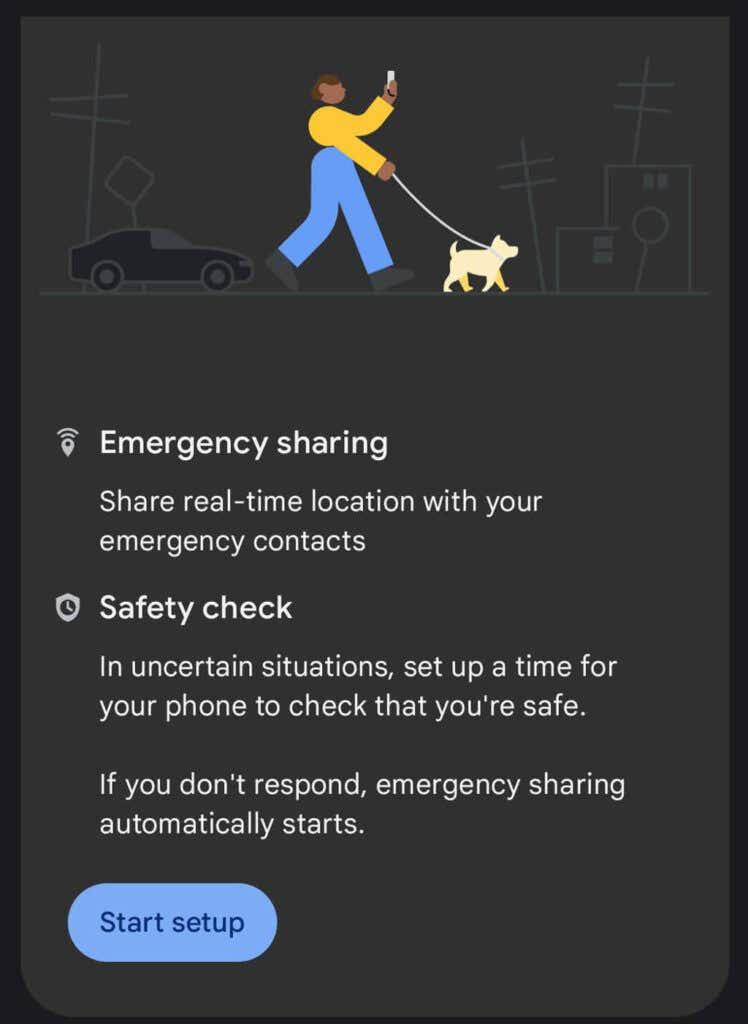
- En primeiro lugar, podes configurar o uso compartido de localización de emerxencia en tempo real . Esta é unha característica relativamente nova. Seleccione Seguinte para configurar contactos de emerxencia ou Non grazas para pasar á seguinte sección.
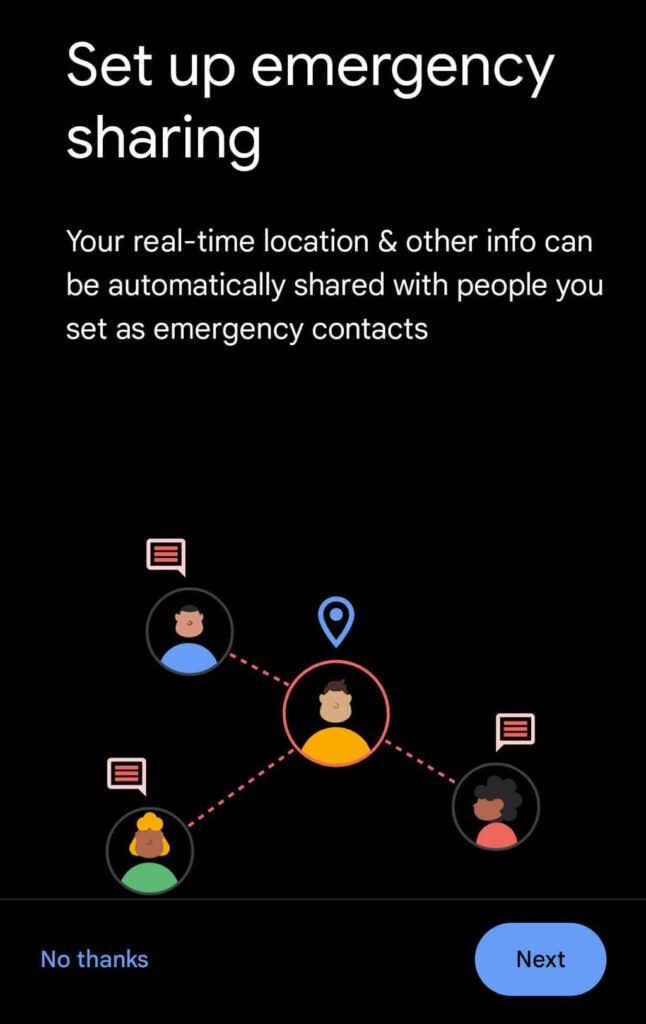
- Revisa a lista de contactos de emerxencia e engade un contacto se o desexa.
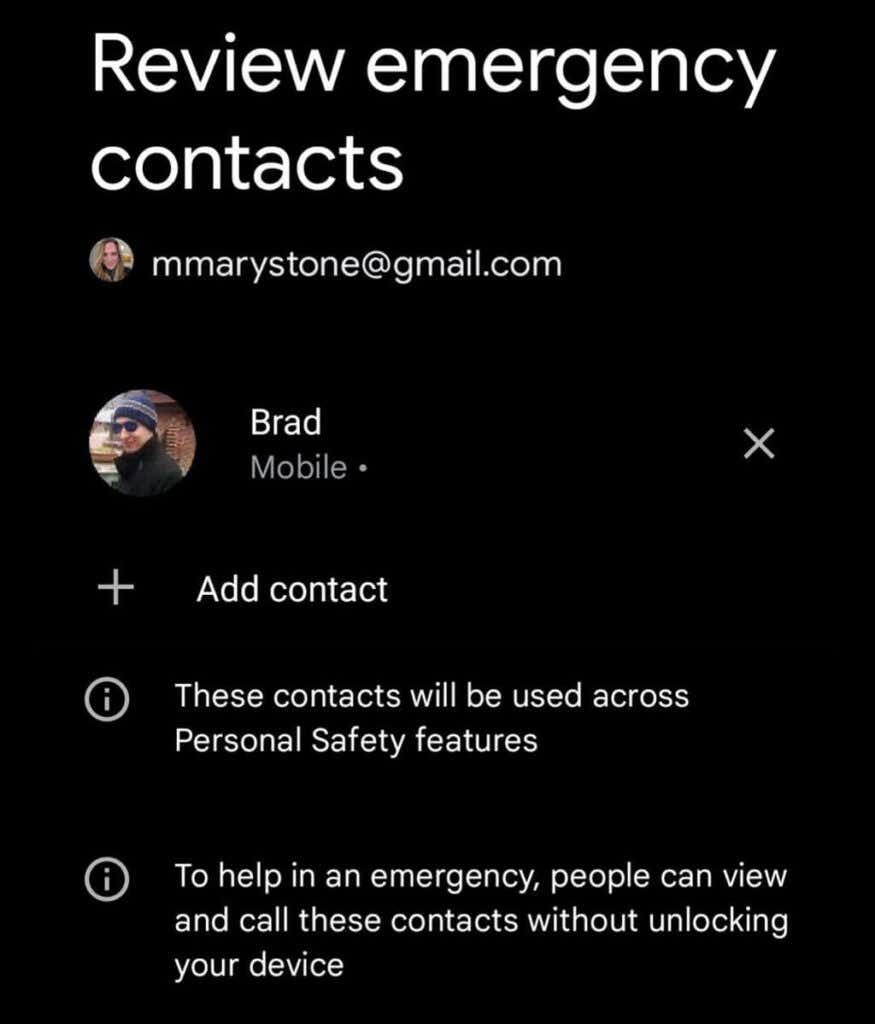
- Cando se activa o uso compartido de emerxencias, o teu teléfono enviará actualizacións por SMS aos teus contactos de emerxencia. Seleccione a información que se compartirá. Para compartir situacións de emerxencia é necesario compartir a localización en tempo real .
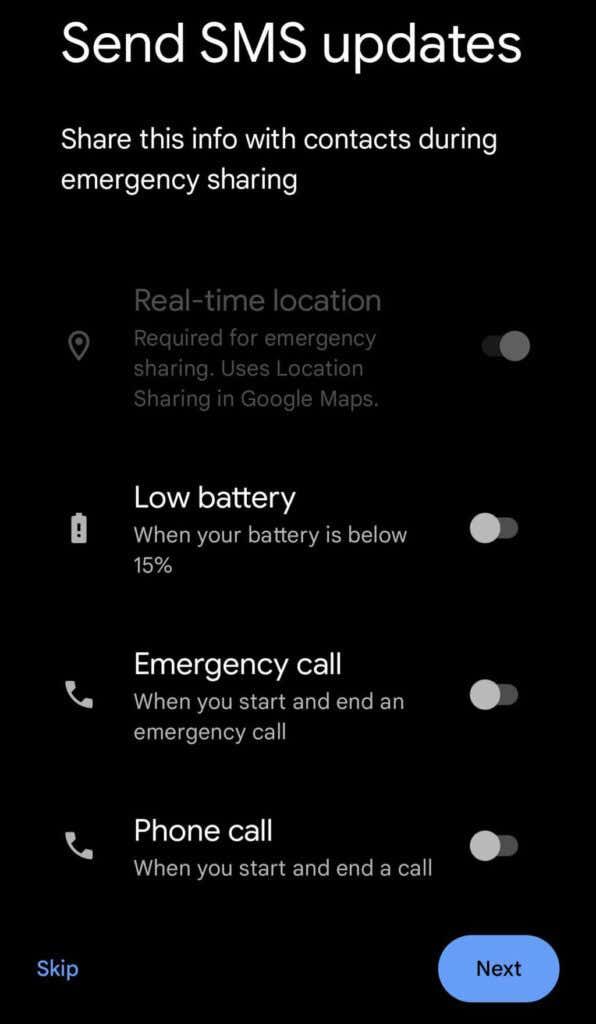
- A continuación, toca Ir a Maps para configurar o uso compartido de localización en Google Maps.
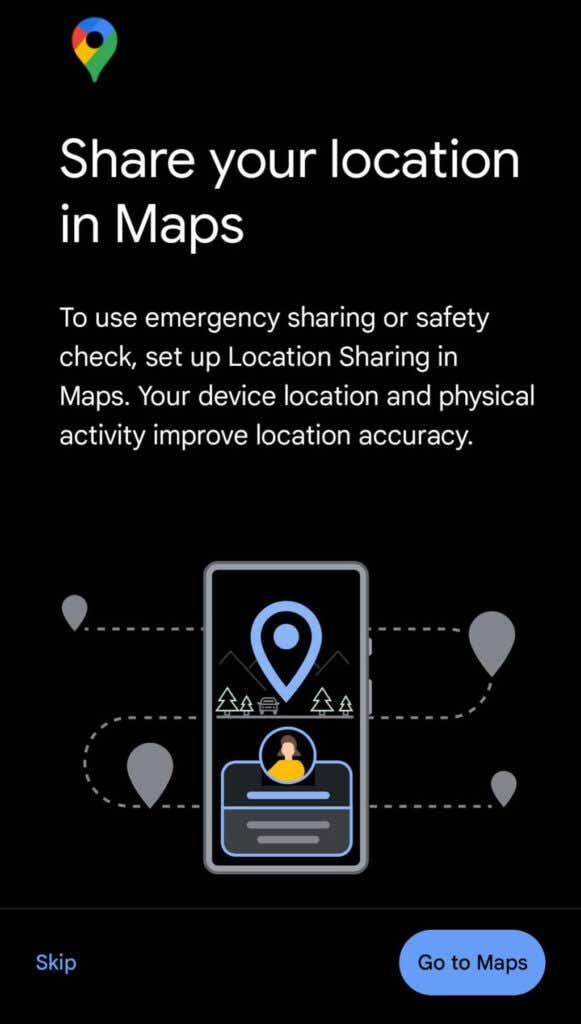
- Google Maps pedirache que configures o acceso á localización en Permitir todo o tempo . Toca Ir a configuración para permitir o acceso. Cando configures os permisos, volve á aplicación Seguridade e toca Feito .
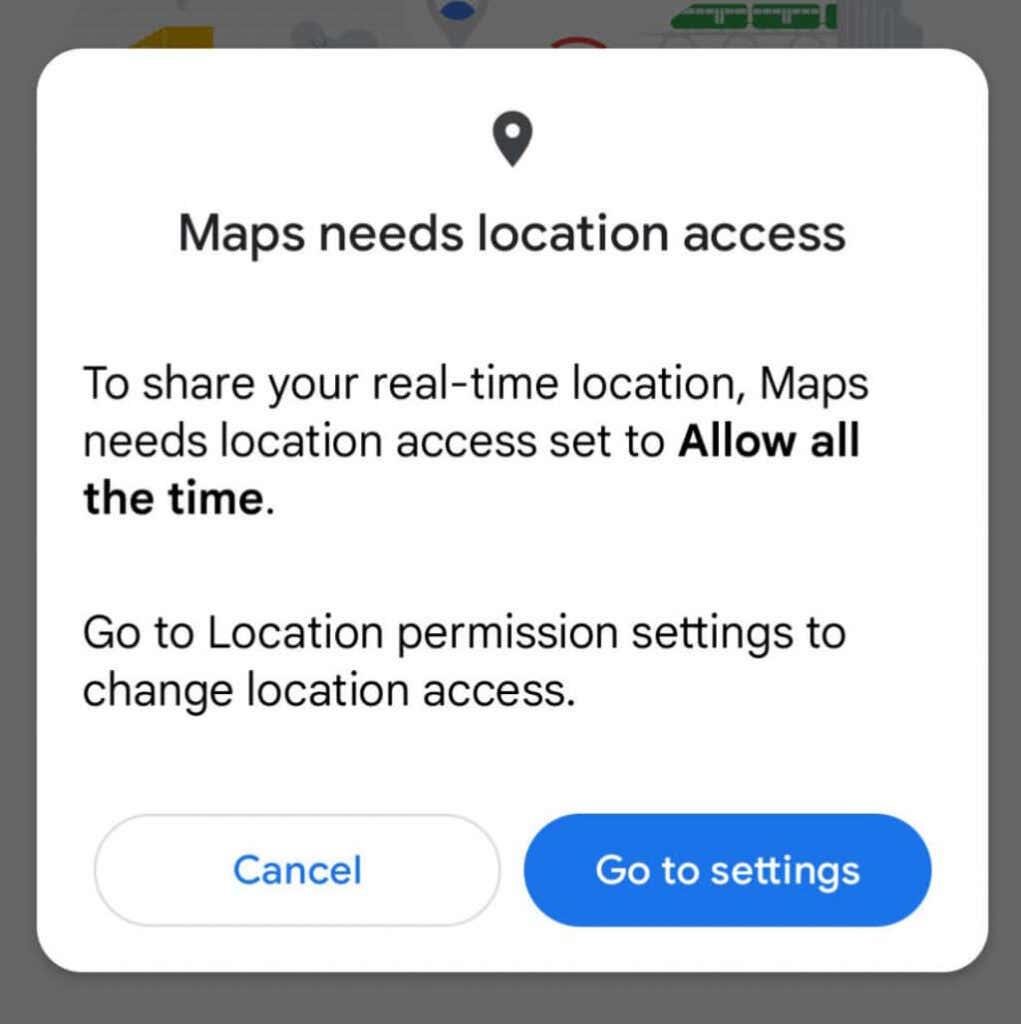
- A continuación, activa a detección de accidentes de coche ou proba unha demostración para ver que pasará se o teu teléfono detecta un accidente de coche.
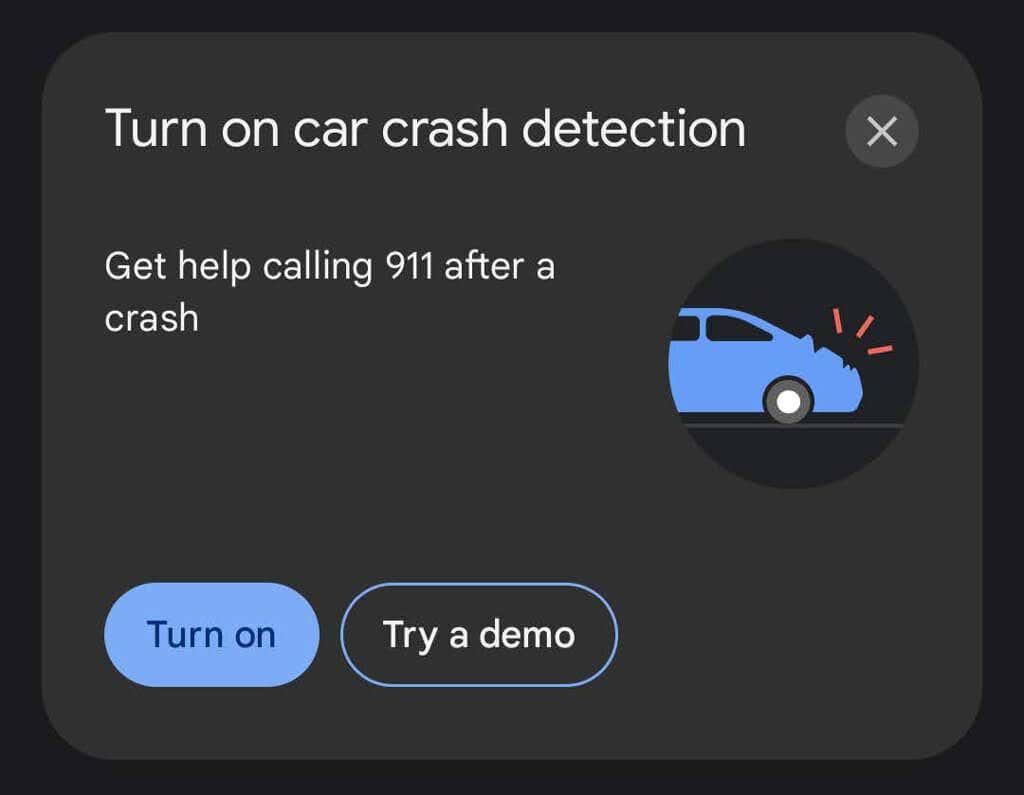
- Se queres recibir unha alerta sobre as emerxencias que afectan á túa zona, toca Activar ou Máis información en "Obter alertas sobre crises próximas".
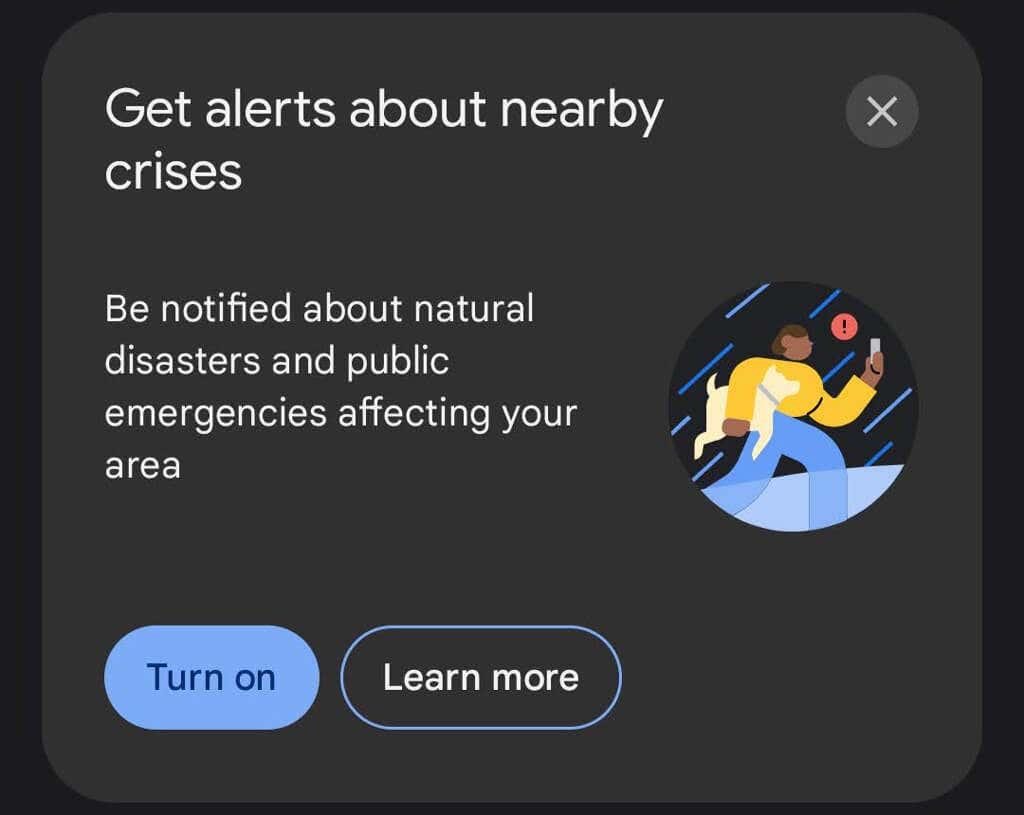
Unha vez que teñas realizado os pasos anteriores, a aplicación Seguridade está lista para axudarche en caso de emerxencia.
Como obter axuda cando hai unha emerxencia
A aplicación Seguridade ofrece varias formas de solicitar axuda ou información durante unha emerxencia.
Programe un control de seguridade
Se estás nunha zona descoñecida ou pensas que estás entrando nunha situación na que a túa seguridade pode estar en perigo, podes programar unha comprobación de seguridade. A aplicación comprobarache e o teu teléfono notificará aos contactos de emerxencia designados se non respondes ao rexistro.
- Toca o botón amarelo de verificación de seguridade .
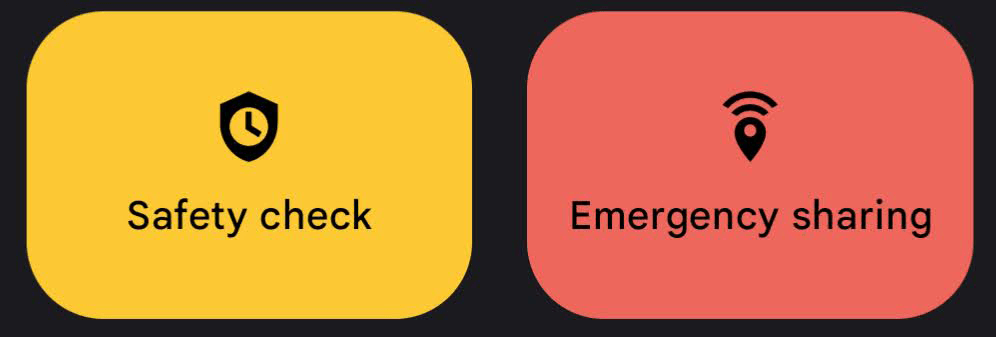
- A continuación, seleccione a súa situación na lista despregable Razón . Escolle entre: Camiñar só, Correr, Tomar transporte, Sendeirismo ou Escribir o meu .
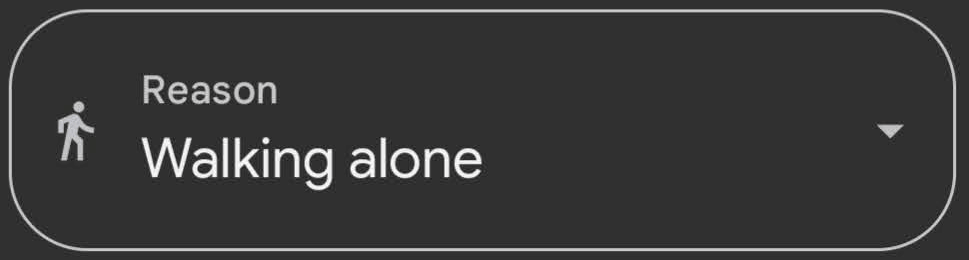
- Seleccione a duración da comprobación de seguridade.
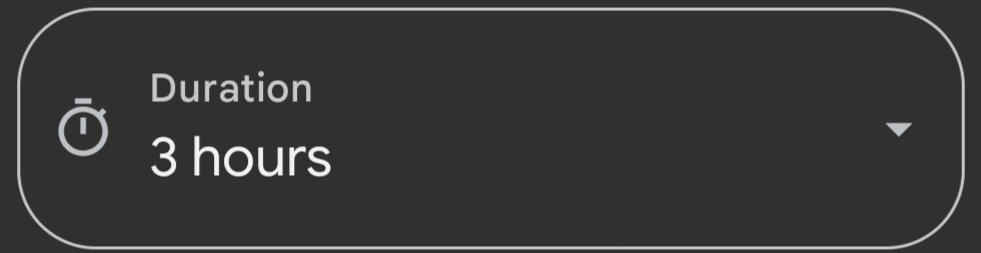
- Toca Seguinte e selecciona que contactos de emerxencia deben ser notificados se non respondes á comprobación de seguridade. Se o desexa, pode notificar aos seus contactos de emerxencia que está a planear unha comprobación de seguridade. Toca Activar cando remates.
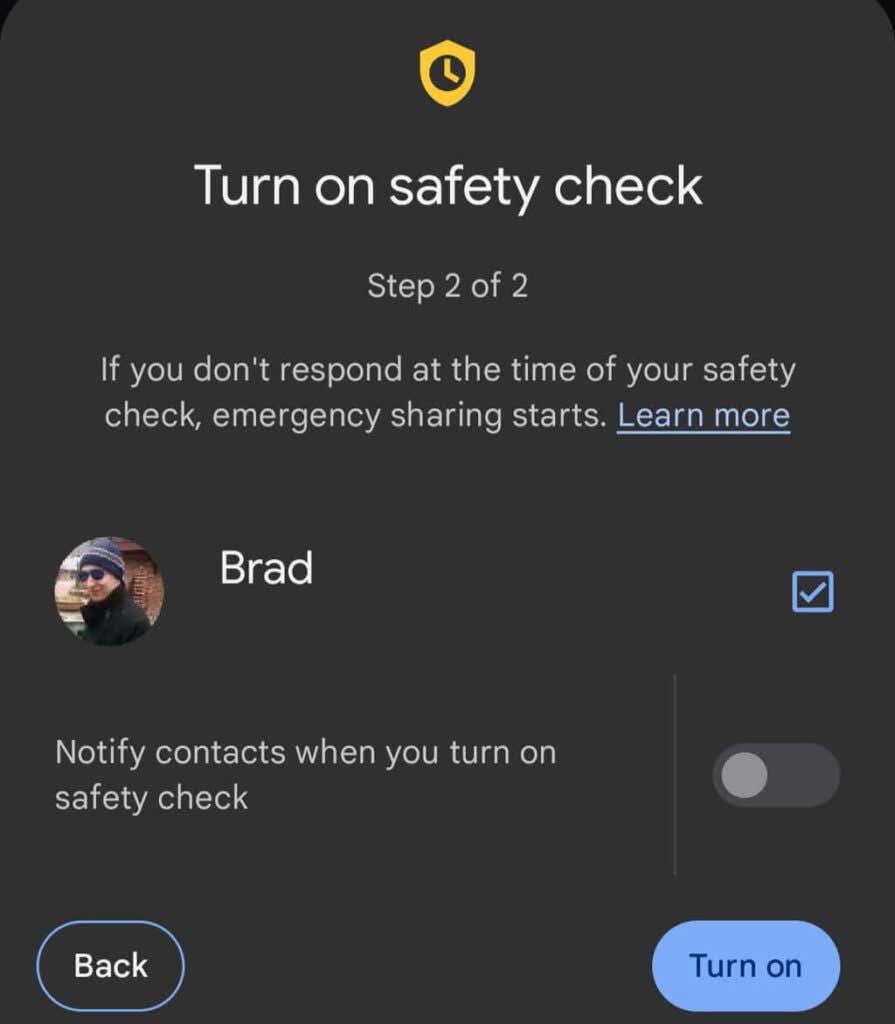
Cando unha comprobación de seguranza está activa, a pantalla de inicio da aplicación de seguranza mostrará canto tempo tes ata que chegue a hora de rexistrarte e a quen lle notificará se non respondes. Cando a aplicación che solicite rexistrarte, terás un minuto para responder antes de que se active o uso compartido de emerxencia. Para eliminar a comprobación de seguranza, toca a notificación en calquera momento. Seleccione entre estas opcións:
- Estou ben. Non compartir.
- Comeza a compartir agora.
- Chamar ao 911.
Se escolles Comezar a compartir agora , deteranse as comprobacións futuras. Non obstante, se perdes un sinal ou se apaga o teu teléfono, a comprobación permanecerá activa e compartirá a túa última localización coñecida cos teus contactos de emerxencia.
Emerxencia SOS
Para activar o SOS de emerxencia, preme rapidamente o botón de acendido do teu teléfono cinco veces (ou máis). A función Emergency SOS ten tres funcións principais:
- Fai unha chamada de emerxencia para o servizo.
- Comparte información cos teus contactos de emerxencia.
- Grava un vídeo da emerxencia.
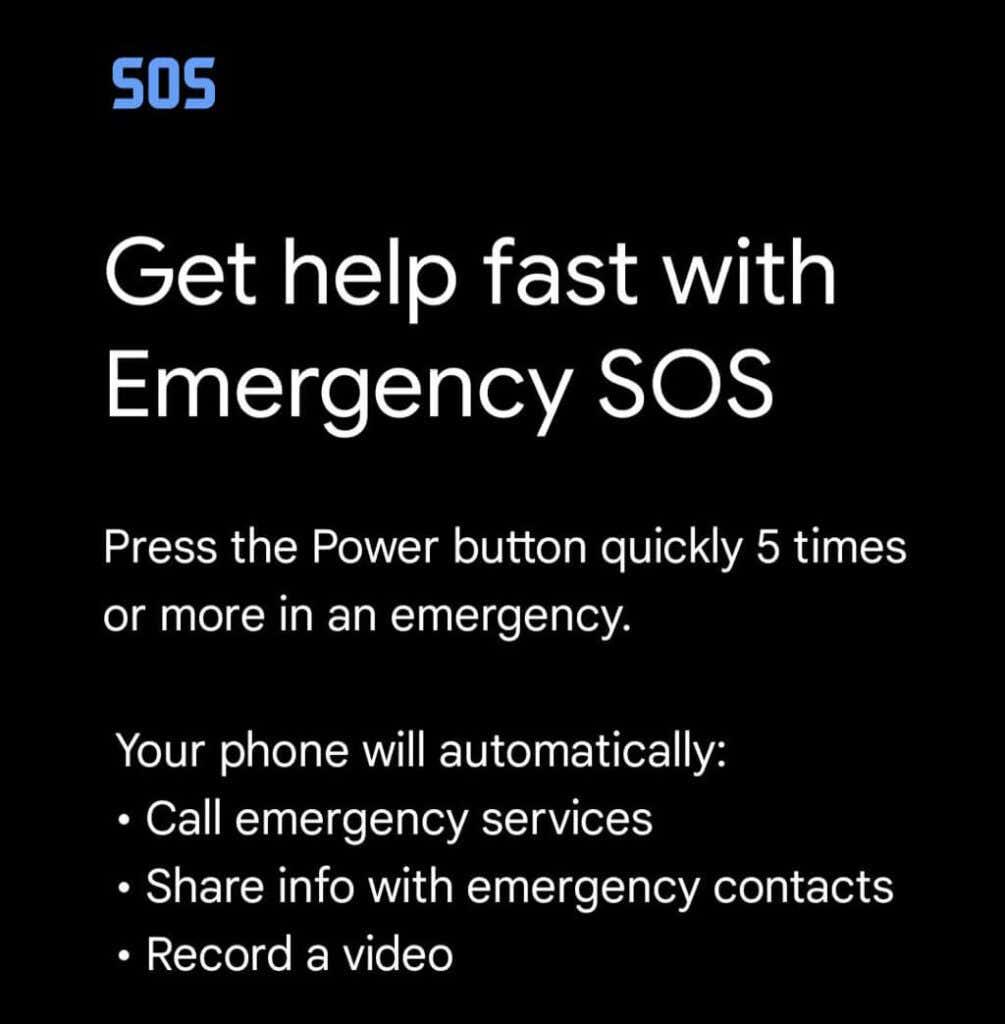
Configura a función SOS de emerxencia na aplicación Seguridade seleccionando a icona Configuración/engrenaxe . Toca Emerxencia SOS > Iniciar configuración . Sigue o asistente para escoller opcións como se reproducir unha alarma de conta atrás cando se inicie o SOS de emerxencia e para revisar o número de teléfono que utilizará a aplicación para contactar cos servizos de emerxencia.
Cando gravas un vídeo con Emergency SOS, o vídeo compartirase automaticamente cos teus contactos de emerxencia se tes activado o uso compartido automático. Ademais, os vídeos cárganse automaticamente na nube no caso de que o teu teléfono se perda ou se destrúe. A carga e a xestión de vídeos requiren unha conexión a Internet.
Mellor seguro que lamentar
Cuns minutos de preparación, os usuarios de Pixel poden darse algunhas vantaxes en caso de emerxencia. Así que tómase o tempo agora para configurar a aplicación Google Safety.